| 1. |
Windows2000を起動し、ユーザーグループ「administrators」に属するユーザー名でログインします。 |
 |
| 2. |
「スタート」メニューの「設定」から「プリンタ」を選択し、プリンタフォルダを開きます。 |
 |
| 3. |
TCP/IPネットワーク印刷を行いたいプリンタのプロパティを開きます。 |
 |
| 4. |
プリンタプロパティより「ポート」タブをクリックします。続いて、【ポートの追加】をクリックします。
 |
 |
| 5. |
【プリンタポート】の画面が表示されますので、「利用可能なポートの種類」から「Standard TCP/IP Port」を選択し、【新しいポート】をクリックします。
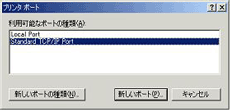 |
 |
| 6. |
「標準TCP/IP プリンタポートの追加ウィザード」が起動しますので、【次へ】をクリックします。
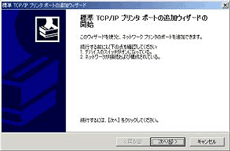 |
 |
| 7. |
【ポートの追加】の画面が表示されますので、「プリンタ名またはIPアドレス」にIPアドレスを入力し、【次へ】をクリックします。入力すると、「ポート名」は自動的に表示されます。
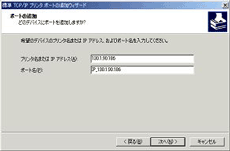 |
 |
| 8. |
【ポートの情報がさらに必要です。】の画面が表示されますので、「デバイスの種類」で「カスタム」を選択し、【設定】をクリックします。
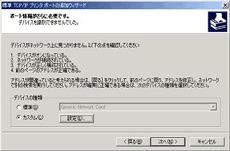 |
 |
| 9. |
【ポートの設定】の画面が表示されますので以下の設定を行います。
● プロトコルは「LPR」を選択します。
● LPR設定の「キュー名」に「presto0」と半角英数字(小文字)で入力します。
「LPRバイトカウントチェック」にチェックを入れます。
すべての設定が終了したら【OK】をクリックします。
 |
 |
| 10. |
【ポートの情報がさらに必要です。】の画面に戻りますので【次へ】をクリックします。
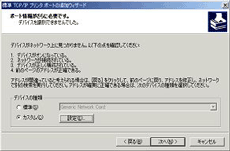 |
 |
| 11. |
【標準TCP/IP プリンタポートの追加ウィザードの完了】の画面が表示されますので、【完了】をクリックします。
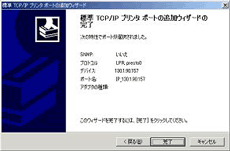 |
 |
| 12. |
【プリンタポート】の画面に戻りますので、【閉じる】をクリックします。
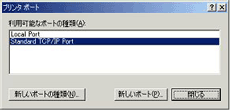 |
 |
| 13. |
プリンタのプロパティの画面に戻ります。設定したポートが登録され、選択されていることを確認して下さい。
【適用】→【OK】をクリックし終了します。
 |